Как да коригира липсващата опция за хибернация в Windows 10
Windows 10 ви позволява да приспивате системата си или да я зимувате. По-старите версии на Windows имаха същите тези две възможности. Можете да изберете да скриете опцията Sleep и Hibernate от менюто на бутона за захранване от настройките на Power Plan в Windows 10.
Това каза, ако не виждате опцията за хибернация в настройките на Power Plan, може би е защото Hibernate е деактивиран. Когато хибернацията е деактивирана, опцията се премахва от потребителския интерфейс напълно. Не се показва като опция за оцветяване. Вместо това изглежда просто като че ли не съществува. Ето как можете да коригирате липсващата опция за хибернация в Windows 10.
Поправете липсващата опция за хибернация
Можете да активирате хибернацията с командна команда. Ще ви трябват административни права, за да го активирате. Отворена командна линия с административни права. Изпълнете следната команда. Тя няма да върне нищо, но отнема само делителна секунда и хибернацията ще бъде активирана.
powercfg -h на
 След като активирате хибернация, отворете опциите на Power Plan. Щракнете с десния бутон върху иконата на батерията и изберете Опции за захранване. Освен това отворете File Explorer и поставете следното в лентата за местоположение.
След като активирате хибернация, отворете опциите на Power Plan. Щракнете с десния бутон върху иконата на батерията и изберете Опции за захранване. Освен това отворете File Explorer и поставете следното в лентата за местоположение.
Контролен панел \ Хардуер и звук \ Опции за захранване
Щракнете върху Изберете какво правят бутоните за захранване отляво. Щракнете върху опцията Промяна на настройките, които понастоящем са недостъпни. Активирайте опцията за хибернация и тя ще започне да се показва в менюто за захранване в менюто "Старт".
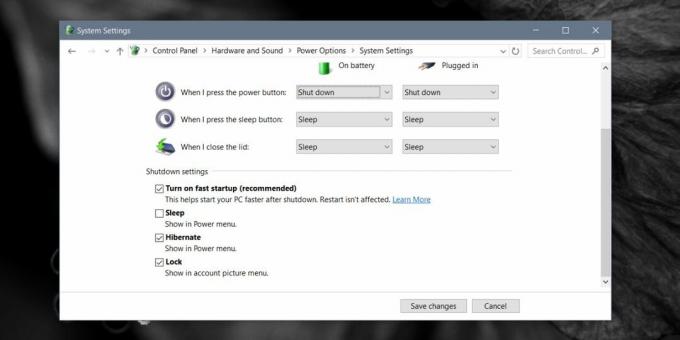
Използване на паметта
Ако използвате режим на хибернация, това ще отнеме място на вашия твърд диск. Хибернацията работи, като запазва текущото състояние на вашата система на твърдия диск. Обикновено това не събира повече от няколко GB дисково пространство, но може да нарасне значително с времето. За да поправите това, можете да изключите хибернацията и файлът ще бъде изтрит. Можете да го включите веднага след това и да продължите да използвате режима.
Ако нямате достатъчно място на диска, можете да използвате командната командна команда, за да зададете размера на файла за хибернация. По подразбиране е зададено между 70% - 75%. Следващата команда ви позволява да я промените до различен процент. Процентът е този на вашата RAM памет и не може да бъде зададен на по-малко от 50%. Можете да го отглеждате до 100%, ако искате, или да го намалите до 50%, но нищо по-малко от това. Ако все още заема твърде много място в системата ви, помислете дали да използвате режим на заспиване или вместо това да изключите системата си.
Powercfg –h –размер възприема
пример
Powercfg –h –размер 55%
Търсене
скорошни публикации
Бавен MP3: контрол на скоростта, транспониране, транскрибиране и възпроизвеждане на караоке на песните
Рядко намираме приложение с плоско мимолетно забавление, но изглежд...
XXCLONE: Системата за архивиране на обеми, докато запазва функционалността на самозащитата
Архивирането на системни обеми може да се извърши с редица приложен...
Преобразувайте физически машини във виртуални машини с VMware vCenter Converter
VMware vCenter Converter е безплатно приложение за преобразуване на...



